Windows 11/10でリカバリパーティションを追加する方法
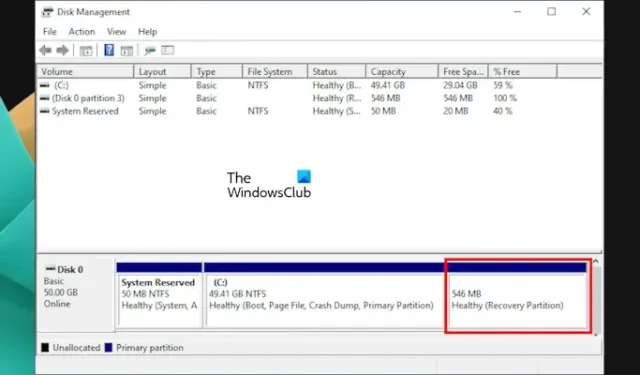
回復パーティションは、Windows 11/10 にとって重要なパーティションです。Windows OS のクリーン インストールまたは Windows OS のアップグレードを実行すると、Windows によってこのパーティションが自動的に作成されます。このパーティションには、問題発生時に Windows OS を正常な状態に復元するために必要なシステム イメージとその他の重要なオペレーティング システム ファイルが含まれます。この記事では、Windows 11/10 で回復パーティションを追加する方法を説明します。
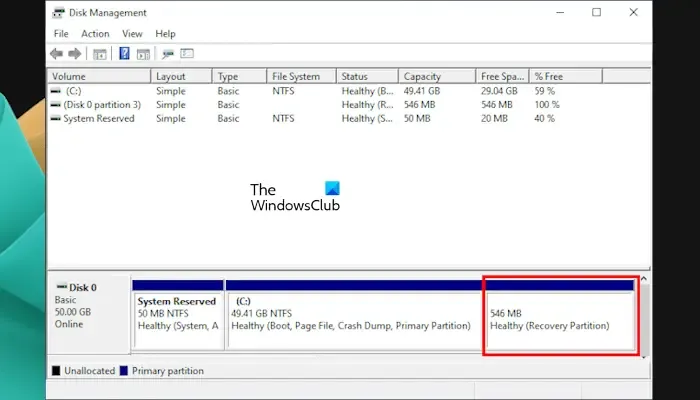
Windows 11 の回復パーティション
回復パーティションにはドライブ文字がありません。そのため、ファイル エクスプローラーには表示されません。ディスク管理アプリで表示できます。ただし、一部のユーザーは、コンピューターから回復パーティションが消えたことに気付きました。このような場合は、Windows 11/10 で回復パーティションを手動で追加できます。この記事では、その方法を説明します。
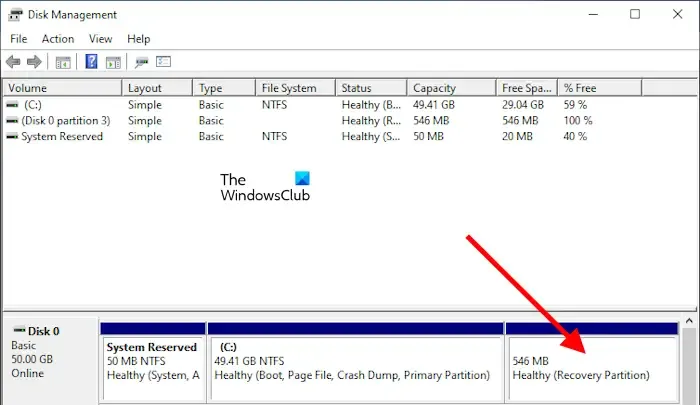
Windows ユーザーであれば、Windows 回復環境について聞いたことがあるかもしれませんし、アクセスしたことがある人もいるかもしれません。WinREは、Windows 回復環境の略称です。回復パーティションがシステム上にない場合、または誤って削除した場合は、Windows 回復環境を起動できません。
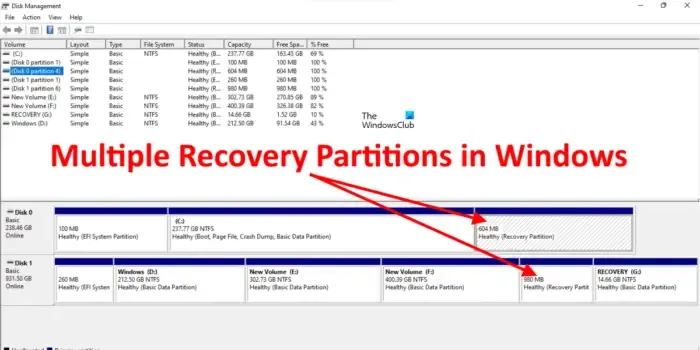
一部のレポートでは、ユーザーがコンピュータ システムに複数の回復パーティションを発見したことも示されています。これは、Windows オペレーティング システムを下位バージョンから上位バージョンにアップグレードする場合 (たとえば、Windows 10 から Windows 11 にアップグレードする場合) に、既存の回復パーティションにアップグレード用の十分なスペースがない場合に発生します。この場合、Windows は別の回復パーティションを作成し、以前の回復パーティションはそのまま残します。このような場合は、古い回復パーティションを削除できます。
OEM が 1 つのリカバリ パーティションを作成し、もう 1 つが Windows OS のインストール中に作成された場合、コンピューター上に 2 つのリカバリ パーティションが存在することになります。
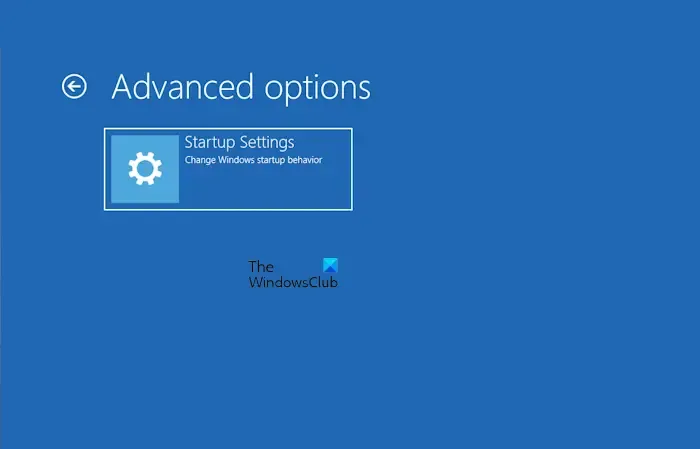
回復パーティションが見つからない場合、Windows 回復環境で高度な回復オプションは見つかりません (上記の画像を参照)。
Windows 11/10 で Windows 回復 (WinRE) ファイルを表示する方法
WinRE ファイルは、Windows 回復環境で必要なアクションを実行するために必要なシステム イメージとその他の重要なオペレーティング システム ファイルを含む Windows 回復環境ファイルです。このファイルはルート ディレクトリにありますが、非表示になっています。このファイルを表示するには、Windows 11/10 で隠しファイルと保護されたシステム ファイルを強制的に表示する必要があります。
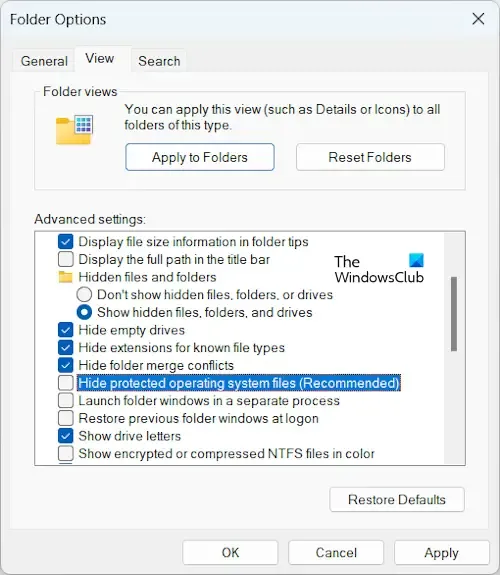
Windows で保護されたオペレーティング システム ファイルを強制的に表示するには、次の手順に従います。
- ファイルエクスプローラーを開きます。
- Windows 11 では、3 つのドットをクリックして[オプション]を選択します。Windows 10 では、[表示] > [オプション]に移動します。
- [表示]タブを選択します。
- [保護されたオペレーティング システム ファイルを非表示にする(推奨)]チェックボックスをオフにします。
- [適用]をクリックし、[OK]をクリックします。
次に、ファイル エクスプローラーで次の場所に移動します。
C:\Windows\System32\Recovery
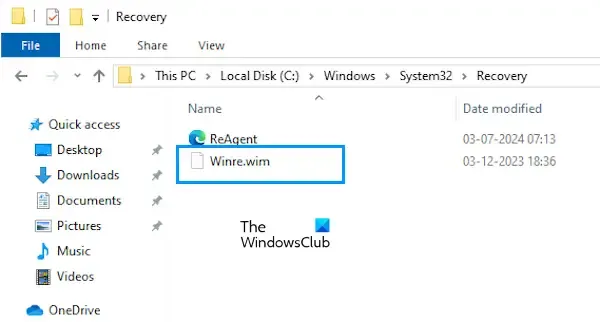
そこにWinre.wim ファイルがあります。これは Windows 回復環境ファイルです。
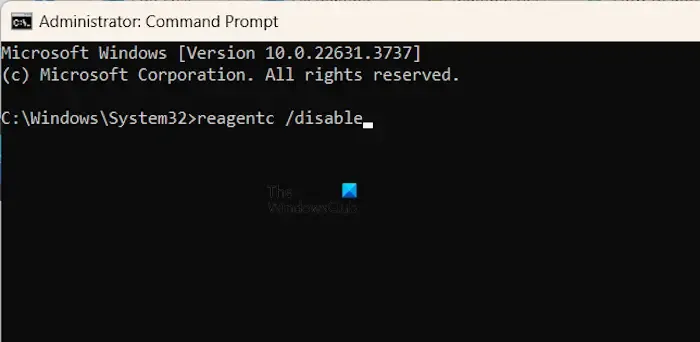
このファイルが表示されない場合は、管理者特権のコマンド プロンプト ウィンドウで次のコマンドを実行して、Windows 回復環境を無効にします。
reagentc /disable
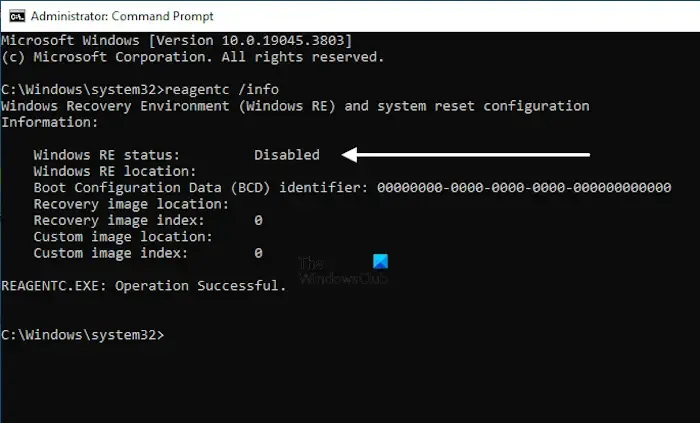
上記のコマンドを実行すると、C ドライブの上記の場所に Winre.wim ファイルが表示されます。次のコマンドは、Windows 回復環境の状態を表示します。
reagentc /info
Windows 11/10でリカバリパーティションを追加する方法
Windows 11/10 で回復パーティションを作成または追加するには、ドライブ文字を割り当てずに C ドライブに新しいパーティションを作成し、ハード ディスクのパーティション スタイルに基づいて回復パーティションの ID を割り当てる必要があります。
ハードディスクのパーティション テーブルを表示するには、ディスク管理アプリを開き、ハードディスクを右クリックして[プロパティ]を選択します。次に、[ボリューム]タブに移動してパーティション スタイルを表示します。
このプロセスを見てみましょう。
まず、ディスク管理で新しい回復パーティションを作成します。以下の手順に従ってください。
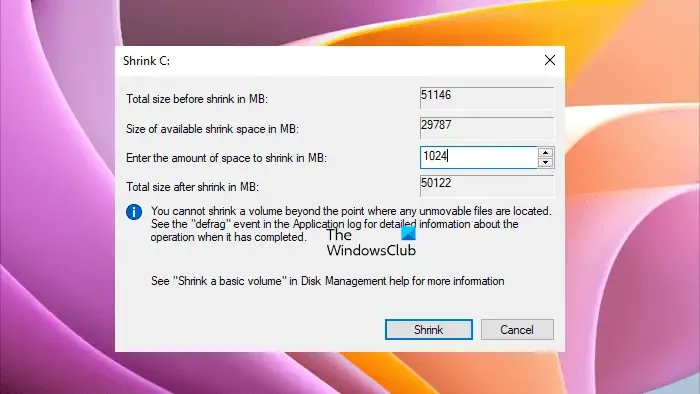
- ディスクの管理を開きます。
- C ドライブを右クリックし、「ボリュームの縮小」を選択します。
- 1024 と入力し、「縮小」をクリックします。これにより、C ドライブの横に 1 GB の新しい未割り当てボリュームが作成されます。
- 次に、未割り当てボリュームを右クリックし、[新しいシンプル ボリューム]を選択します。
- [次へ] をクリックし、[ドライブ文字またはドライブ パスを割り当てない]オプションを選択します。
- 「次へ」をクリックし、「このボリュームをフォーマットする」オプションを選択します。このパーティションにRecovery Partitionという名前を付け、「次へ」をクリックします。
- 「完了」をクリックします。
上記の手順を実行すると、「回復パーティション」という名前の新しいパーティションが作成されます。ただし、このパーティションには、Windows 回復環境に必要なシステム イメージが含まれていません。
次に、管理者としてコマンド プロンプトを開き、次のコマンドを入力します。その後、Enter キーを押します。
diskpart
上記のコマンドは、コマンド プロンプトで Diskpart ツールを起動します。次のコマンドを入力し、各コマンドを入力した後に Enter キーを押します。
list disk
ディスクを選択 #
リストパーティション
パーティションを選択 #
上記のコマンドで、# を正しいディスク番号とパーティション番号に置き換えます。リカバリ パーティションの ID は 27 (ハード ディスクがMBRの場合) で、cmd では Type として表示されます。この ID を新しく作成したリカバリ パーティションに割り当てる必要があります。
次に、次のコマンドを入力して Enter キーを押します。
detail partition
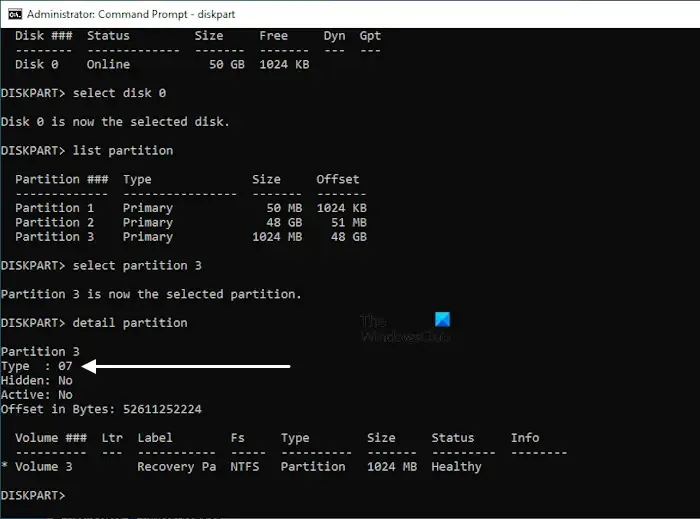
上記のコマンドを実行すると、新しく作成されたリカバリ パーティションの詳細が表示されます。このパーティションには ID 27 がありません (上の画像を参照)。ハード ディスクのパーティション スタイルが MBR の場合は、ID=27 を設定してください。
次のコマンドを実行して、新しいリカバリ パーティションのパーティション ID を変更します。
set id=27
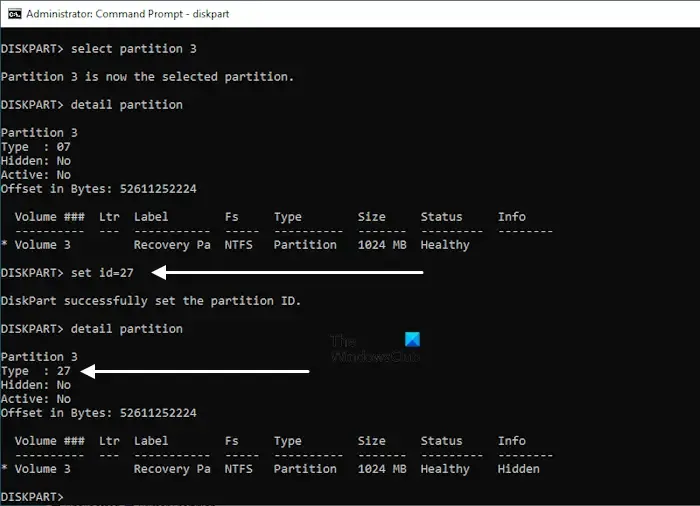
上記のコマンドが正常に実行されると、Winre.wim ファイルが新しい回復パーティションにコピーされます。確認するには、回復パーティションの詳細を表示します。まず、Diskpart を終了し、次のコマンドを入力します。
reagentc /info
ハードディスクに GPT パーティション スタイルが使用されている場合は、ID 27 を次の ID に置き換える必要があります。
de94bba4-06d1-4d40-a16a-bfd50179d6ac
したがって、この場合、コマンドは次のようになります。
set id=de94bba4-06d1-4d40-a16a-bfd50179d6ac
GPT パーティション スタイルを使用している場合は、もう 1 つのコマンドを実行する必要があります。
gpt attributes=0X8000000000000001
これで、GPT ハード ディスクにリカバリ パーティションが作成されました。
以上です。お役に立てれば幸いです。
Windows でリカバリパーティションを有効にする方法は?
Windows 11/10 では、回復パーティションはデフォルトで有効またはアクティブになっています。手動で有効にする必要はありません。管理者特権のコマンド プロンプト ウィンドウでコマンドを実行すると、そのステータスを確認できます。回復パーティションのステータスが無効になっている場合は、コマンド プロンプトで管理者としてreagentc /info実行することで、回復パーティションを有効にできます。reagentc /enable command
リカバリパーティションは必要ですか?
リカバリ パーティションには、Winre.wim というファイルが含まれています。このファイルには、問題が発生した場合にシステムを正常な状態に復元するために必要なシステム イメージやその他のファイルが含まれています。リカバリ パーティションを使用すると、破損した Windows OS を修復することもできます。したがって、Windows ではリカバリ パーティションが必要です。



コメントを残す